-

- Copia
- Backup dei dati su un computer
-
Quando si utilizza Windows 10 o Windows 8.1
Quando si utilizza Windows 10 o Windows 8.1
Backup dei dati da una scheda SD a un PC
Inserire una scheda SD.
Inserire la scheda SD che contiene il file registrato nell’apposito slot per schede del PC o in un lettore di schede SD collegato al PC.
Se appare una finestra di dialogo o un’app di Riproduzione automatica, chiuderla.
NOTA
Se non c’è uno slot per schede SD nel PC o non si dispone di un lettore di schede, inserire la scheda SD nella videocamera e collegare la videocamera a un PC utilizzando un cavo USB. Quindi procedere al passaggio.
AVVERTENZA
Quando si collega la videocamera a un PC per eseguire il backup, l’operazione non può essere completata se la carica rimanente della batteria non è sufficiente. Anzitutto caricare completamente la batteria.
Aprire il “menu Start”, quindi fare clic su “This PC” sotto “Windows System”.
Per Windows 8.1, fare clic su ![]() per aprire “Apps”.
per aprire “Apps”.
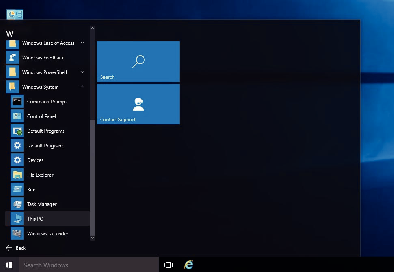
Se viene mostrata una icona “This PC” sul desktop, fare doppio clic sull’icona per aprire “This PC”.
Fare clic con il tasto destro sull’unità scheda SD e selezionare “Copy”.
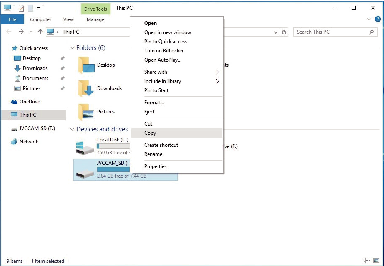
Fare clic con il tasto destro su “Picture” e selezionare “Paste”.
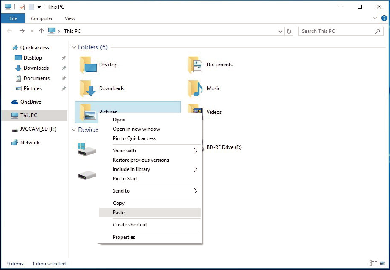
La copia del file si avvia.
I file possono anche essere salvati in una cartella diversa da “Picture”.
Assegnare un nome facile da comprendere alla cartella copiata, per esempio la data.
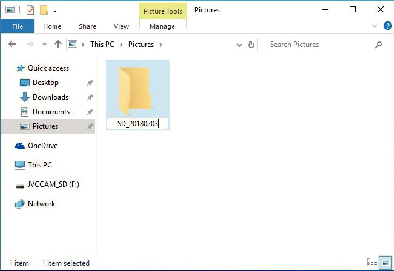
Selezionare e fare clic con il tasto destro sull’unità scheda SD, quindi selezionare “Remove”.
Scrivere di nuovo il file dal PC alla scheda SD
Inserire una scheda SD.
Utilizzare una scheda SD formattata con la videocamera.
Inserire una scheda SD nello slot per schede SD o nel lettore di schede SD del PC.
Se appare una finestra di dialogo o un’app di Riproduzione automatica, chiuderla.
Aprire il “menu Start”, quindi fare clic su “This PC” sotto “Windows System”.
Per Windows 8.1, fare clic su ![]() per aprire “Apps”.
per aprire “Apps”.
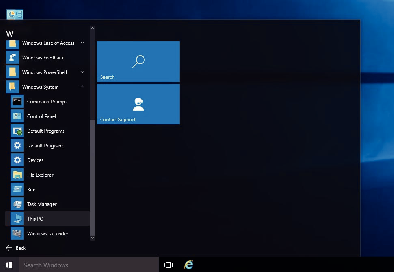
Se viene mostrata una icona “This PC” sul desktop, fare doppio clic sull’icona per aprire “This PC”.
Fare clic sull’unità scheda SD e controllare la cartella.
Eliminare di conseguenza se ci sono cartelle in “DCIM”“PRIVATE”“EXTMOV”.
Se i file necessari rimangono ancora nella scheda SD, eseguire prima il passaggio in Backup dei dati da una scheda SD a un PC .
Aprire la cartella che contiene i contenuti della scheda SD.
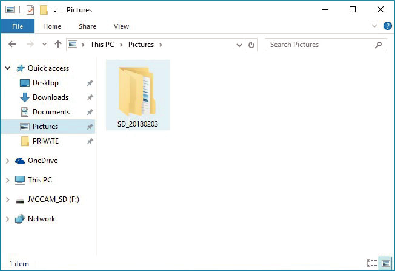
Selezionare e fare clic con il tasto destro sulla cartella, quindi selezionare “Copy”.
Selezionare le cartelle “DCIM” e “PRIVATE”.
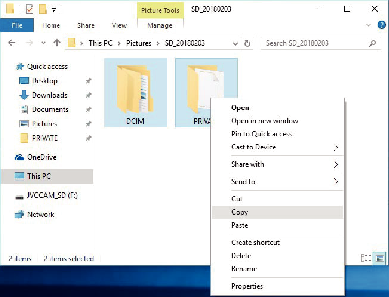
Selezionare e fare clic con il tasto destro sull’unità scheda SD, quindi selezionare “Paste”.
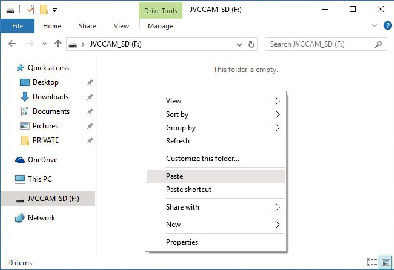
La copia del file si avvia.
